Cum se transformă Filmora Project în Premiere Pro [Metode atestate]
WFP și PRPROJ sunt ambele formate de fișiere de proiect utilizate în programele de editare video. Cu toate acestea, ele sunt specifice diferitelor programe și servesc unor scopuri distincte. Fișierele WFP sunt specifice Filmora și pot fi utilizate numai în mediul Filmora. În schimb, fișierele PRPROJ sunt exclusive pentru Adobe Premiere Pro și pot fi deschise și editate numai în Premiere Pro.
Este posibil să se convertească PAM către PRPROJ? Veți afla în această postare! Acesta va prezenta un ghid pe care îl puteți folosi pentru a vă îndeplini sarcina. Deci ce mai aștepți? Verifica urmatoarele detalii!
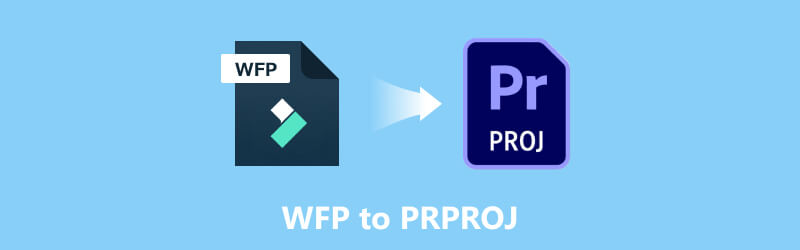
CONȚINUTUL PAGINII
Partea 1. PAM vs. PRPROJ
WFP este un proiect video creat de Wondershare Filmora. Conține detalii despre proiect, inclusiv o cronologie cu una sau mai multe piese video. În plus, include setări ale proiectului, cum ar fi titluri animate, editări, tranziții și efecte speciale. Aceste fișiere stochează, de asemenea, setări video și audio pentru proiect, cum ar fi rata de biți, canalul, codificatorul, rata de cadre, rata de eșantionare și rezoluția. Proiectele WFP salvează referințe la fișierele muzicale și video, dar nu și fișierul în sine. Cu asta, utilizatorii trebuie să copieze fișierele la care se face referire atunci când transferă un proiect.
Wondershare a lansat formatul WFP cu Filmora9 în decembrie 2018, înlocuind tipurile de fișiere de proiect WVE (Windows) și WSVE (Mac). Utilizatorii pot exporta proiectul în diferite formate multimedia, inclusiv MP4, AVI, MKV, MOV, GIF și MP3.
PRPROJ este o extensie de fișier legată de Adobe Premiere Pro, un program profesional de editare video. Acest fișier de proiect a fost creat pentru a stoca informații despre un proiect de editare video. Se încheie cu referiri la fișiere media, cronologie, tranziții, efecte, secvențe și alte setări specifice proiectului.
Când lucrați la un proiect de editare video în Adobe Premiere Pro, utilizatorii își salvează progresul ca fișier PRPROJ. Acest fișier este o foaie de parcurs pentru Premiere Pro pentru a organiza și încărca toate activele esențiale și setările proiectului. Fișierele PRPROJ nu includ fișierele media reale în sine. În schimb, acestea stochează referințe sau link-uri către fișierele media utilizate în proiect. Fișierele media, cum ar fi imaginile și fișierele audio și video, sunt de obicei stocate separat pe dispozitivul de stocare extern sau pe desktop.
Partea 2. Cum să convertiți WFP în PRPROJ
Nu există metode directe de a converti WFP în PRPRO. Dar stai, poți folosi o altă metodă pentru a realiza asta. Această secțiune va prezenta două metode de conversie a PAM în PRPROJ. Ești gata să înveți cum să o faci? Dacă da, vă rugăm să continuați să citiți următoarele detalii.
Convertiți WFP în formatul compatibil Adobe Premiere Pro
Mai întâi trebuie să convertiți fișierul WFP în formatul compatibil Adobes Premiere Pro utilizând Filmora. Cu aceasta, puteți importa fișierul WFP în Adobe Premiere Pro și exportați fișierul ca PRPROJ.
Filmora este un program popular de editare video dezvoltat de Wondershare. Este conceput pentru a oferi o experiență de editare accesibilă și ușor de utilizat pentru utilizatorii începători și profesioniști. Acest program oferă numeroase funcții, permițând utilizatorilor să editeze și să-și îmbunătățească rapid proiectele. Filmora vă poate ajuta să convertiți WFP în alte formate video acceptate de Adobe Premiere Pro. Pentru a face acest lucru, bazați-vă pe pașii furnizați.
Pasul 1. În primul rând, descărcați și instalați editorul video pe dispozitivul dvs. desktop. Odată instalat, continuați să lansați programul pentru a începe.
Pasul 2. Din bara de meniu de sus, accesați Fișier, Deschideți Proiect, și apoi Deschideți recent sau trageți și plasați fișierul în program. După aceea, programul va încărca proiectul WFP în FilmForth. Fișierul WFP va restabili setările anterioare de editare, cum ar fi setările proiectului, o cronologie cu piese video, titluri, tranziții, efecte, editări etc.
Pasul 3. Dacă este necesar, continuați editarea ulterioară. Când ați terminat de editat, apăsați pe Export butonul din colțul de sus al ferestrei de editare video. Apoi, faceți clic pe Export cu filigran în caseta de dialog pop-up.
Pasul 4. Alegeți un format acceptat de Adobe Premiere Pro din Export fereastra în colțul din stânga sub Eticheta fila. Aici, puteți personaliza parametrii video dacă este necesar. Când ați terminat, apăsați tasta Export butonul din fața colțului din dreapta jos. Apoi, va apărea un mesaj care va apărea în Export fereastra care spune Convertit cu succes.
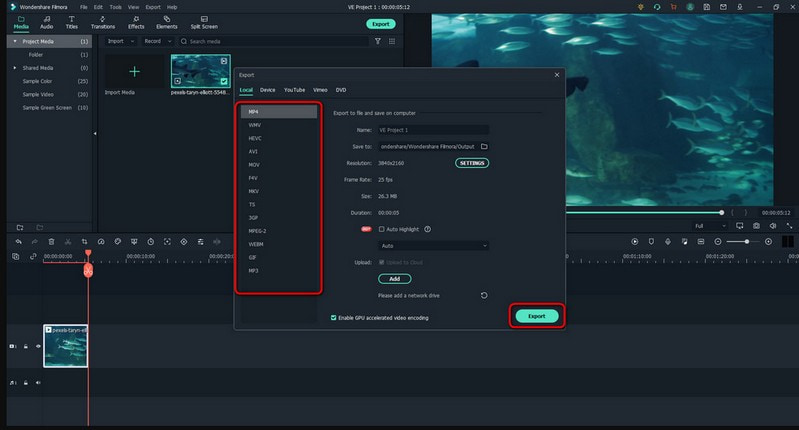
Importați fișierul convertit în Adobe Premiere Pro
Acum puteți încărca fișierul în Adobe Premiere Pro după convertirea WFP în formatul acceptat de Adobe Premiere Pro. Prin urmare, puteți exporta fișierul convertit într-un fișier PRPROJ după cum doriți.
Adobe Premiere Pro este un program profesional și excelent de editare video dezvoltat de Adobe Inc. Acest program este utilizat pe scară largă de editorii video, creatorii de conținut și realizatorii de film pentru caracteristicile sale puternice și capacitățile de editare cuprinzătoare. Oferă mai multe instrumente și funcții pentru a ajuta utilizatorii să realizeze videoclipuri de înaltă calitate, cu creativitate și precizie. Acest program vă poate ajuta să convertiți fișierele în PRPROJ, sarcina dvs. principală. Pentru a face acest lucru, contați pe pașii furnizați.
Pasul 1. Rulați Adobe Premiere Pro și creați un proiect nou sau deschideți unul existent.
Pasul 2. Mergi la Fişier, Importși selectați fișierul convertit pe care doriți să îl importați. Alegeți setările dorite pentru import, cum ar fi setările de secvență sau de interpretare. Odată stabilit, faceți clic O.K pentru a salva modificările.
Pasul 3. Fișierul convertit va fi importat în proiectul dvs. și îl puteți trage în Cronologie pentru editare. Adobe Premiere Pro va genera imediat o secvență bazată pe proprietățile fișierului video prin importul fișierului.
Notă: Fișierul PRPROJ este fișierul de proiect care salvează structura cronologiei, setările proiectului și referințele la fișierele media.
Pasul 4. Pentru a vă salva proiectul pentru utilizare sau colaborare viitoare, mergeți la Fişier, Salvează ca, apoi salvați proiectul ca fișier PRPROJ. După aceea, va păstra toate referințele și setările proiectului.
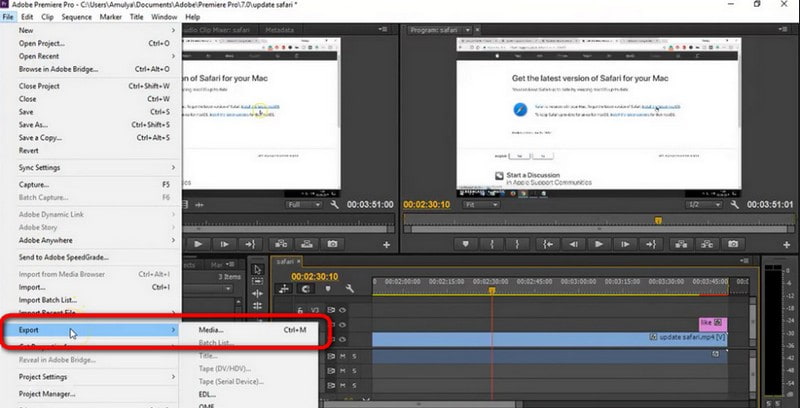
Bonus: Cel mai puternic convertor fără filigran
Dacă sunteți în căutarea unui convertor versatil și puternic care să nu lase filigran în proiectul dvs., vă puteți baza pe Vidmore Video Converter. Acest program acceptă diverse formate video, cum ar fi MP4, MOV, MKV, AVI și multe altele. Oferă caracteristici excelente pentru a răspunde diferitelor nevoi de conversie audio și video. Indiferent dacă doriți să convertiți videoclipuri pentru compatibilitate cu diverse dispozitive, să editați și să vă îmbunătățiți videoclipurile sau să extrageți sunetul din fișierele video.
Vidmore Video Converter acceptă atât rezoluția video standard, cât și rezoluția video de înaltă definiție. Acest program vă permite să convertiți numeroase videoclipuri simultan, economisind efort și timp. Oferă instrumente pentru a îmbunătăți calitatea video prin creșterea rezoluției, reducerea zgomotului video, stabilizarea videoclipurilor tremurate și optimizarea contrastului și luminozității. În plus, puteți personaliza codecuri audio și video, rata de cadre, rata de biți, rezoluția și multe altele pentru a se potrivi nevoilor dvs. specifice. Uimitor, nu? Deci ce mai aștepți? Simțiți-vă liber să îl descărcați și să îl instalați pe computer și să vă faceți conversia mai ușoară!
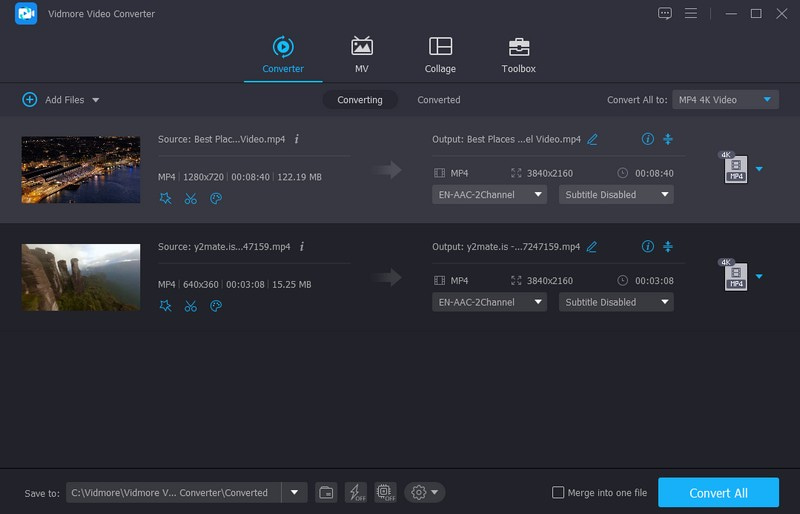
Partea 3. Întrebări frecvente despre WFP vs. PRPROJ
Cum deschid fișierul PRPROJ?
Pentru a deschide fișierul PRPROJ, rulați Adobe Premiere Pro, mergeți la Fișier și apoi Deschideți proiectul. Browser la folderul de destinație în care este salvat fișierul PRPROJ și selectați-l. Programul va deschide fișierul proiect, permițând utilizatorilor să continue să lucreze la el.
Pot partaja un fișier PRPROJ cu alții?
Da, puteți partaja un fișier PRPROJ cu alții pentru a transfera un proiect sau pentru a colabora. Cu toate acestea, asigurarea faptului că fișierele media la care se face referire în fișierul PRPROJ sunt și partajate este esențială sau disponibilă destinatarului.
Pot fișierul PRPROJ într-un alt format video?
Nu puteți converti direct un fișier PRPROJ într-un format video. În schimb, trebuie să exportați proiectul în Adobe Premiere Pro pentru a realiza un fișier video în formatul preferat.
Unde sunt salvate fișierele proiectului Filmora?
Dacă accesați Fișier și apoi Salvați proiectul ca fișierul dvs. de proiect va fi salvat local pe desktop, în locația selectată.
Pot converti un fișier PRPROJ într-o versiune anterioară a Adobe Premiere Pro?
Fișierele PRPROJ sunt în general compatibile înainte, dar nu compatibile înapoi. Puteți deschide fișierul PRPROJ într-o versiune mai nouă de Adobe Premiere Pro. Cu toate acestea, este posibil să întâmpinați probleme de compatibilitate dacă încercați să îl deschideți într-o versiune anterioară.
Concluzie
Deși nu există o metodă directă de a convertiți un fișier de proiect Filmora într-un Premiere Pro fișier, îl puteți realiza în continuare urmând pașii menționați mai sus. În plus, dacă doriți cel mai puternic convertor fără filigran, vă recomandăm Vidmore Video Converter. Oferă numeroase caracteristici și funcții încorporate pentru conversia video, upscaling și editare.


